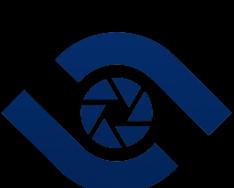Невероятные факты
Сегодня практически невозможно представить свою жизнь без приложений, предназначенных для обмена сообщений .
Whatsapp является одним из самых популярных приложений , которое помогает оставаться на связи с друзьями и знакомыми.
Существует множество возможностей в этом приложений, о которых пользователи даже не подозревают, но которые могут значительно улучшить их навыки текстового общения.
1. Станьте невидимкой в Whatsapp .

Чтобы убрать доказательства того, что вы прочитали сообщения, зайдите в Настройки - Аккаунт - Приватность - Отчеты о прочтении и уберите галочку. Однако если вы все время будете отключать эту опцию, это может стать подозрительным.
Перед тем, как открыть сомнительный чат, можете также включить режим полета. Теперь вы сможете читать сообщения без того, чтобы получать уведомления. Выйдите из сообщений перед тем, как отключать режим полета, и сообщение останется непрочитанным для того, кто его послал.
2.Скройте время посещения в WhatsApp.
Если вы хотите избежать неловкого разговора и не хотите, чтобы другие видели, когда вы в последний раз посещали чат, это можно легко сделать.
Зайдите в Настройки – Аккаунт – Приватность - Время посещения , и выберите, кто может видеть, когда вы в последний раз были активны.
3. Восстановите удаленную переписку в WhatsApp .
Если вы случайно удаляли сообщения, не беспокойтесь, потому что существует способ восстановить переписку. Однако вам надо предвосхитить ситуацию.
Для этого вам нужно установить резервное копирование ваших чатов. Зайдите в . Затем вы можете выбрать резервное копирование ежедневно, еженедельно или ежемесячно. Whatsapp будет копировать ваши чаты только, когда телефон включен.
Если вы случайно удалили сообщение или чаты, вы можете восстановить их, заново установив это приложение.
4. Цитируйте сообщение в WhatsApp в качестве доказательства.

Вместо того, чтобы листать сотни сообщений и делать снимок экрана, чтобы доказать, что ваш друг обещал приехать 2 часа назад, используйте функцию цитирования.
Для этого вам нужно выбрать нужное сообщение, удерживая его и нажав на стрелку слева (на Android) или кнопку "Ответить " на iPhone, чтобы процитировать нужное сообщение.
5. Выделите текст жирным, курсивом или зачеркнутым в Whatsapp.

WhatsApp очень удобно использовать для множество вещей, но как и все текстовые сообщения, он плохо передает интонацию. Вы можете использовать жирный шрифт, курсив и даже зачеркивание для этих целей.
Если вы хотите поставить акцент на определенное слово, вам нужно использовать определенные клавишные комбинации.
Чтобы выделить жирным шрифтом, вам нужно поставить звездочку с обеих сторон слова, *вот так* , для курсива используйте нижнее подчеркивание _слова_ , а для зачеркивания волнистый дефис ~вот так~ . Также вы можете комбинировать *_жирный курсив_* .
6. Отключите уведомления в чатах в Whatsapp.

Например, вы хотите узнать, в какое время завтра будет собрание. Но этот простой вопрос превратился в трехчасовой разговор между остальными участниками чата.
Теперь вы можете избежать раздражающих уведомлений, выбрав название чата наверху и выбрав беззвучный режим. Нажмите на кнопку Не беспокоить в верхнем правом углу и уберите галочку с опции Показывать уведомления .
7. Отключите сохранение фотографий WhatsApp в вашей галерее .
Все файлы, которые вы получаете, автоматически сохраняются в галерее телефона. Если ваши друзья отправляют фотографии, которые вы не хотите, чтобы видели другие, существует способ этого избежать. Для iPhone зайдите в Настройки – Чаты и отключите опцию Сохранять медиа .
Для Android у вас должен быть установлен файловый менеджер, который можно скачать из Google Play Store . После загрузки зайдите в WhatsApp/Медиа/WhatsApp Изображения и создайте файл с названием .nomedia .
8. Экономьте память смартфона от ненужных файлов в WhatsApp .
Когда кто-то вам присылает картинки, гифки, аудио и видео файлы, они загружаются автоматически. Чтобы они не забивали внутреннюю память вашего смартфона, установите загрузку только необходимых видов файлов, когда вы подключаетесь к Wi-Fi или мобильной сети.
Для iOS Зайдите в Настройки – Данные, где сможете выбрать метод загрузки. Для Android зайдите в , чтобы найти их.
9.Создайте ярлык для определенного контакта в WhatsApp .
Если вам сложно все время искать своего лучшего друга в общей массе чатов WhatsApp, вы можете отдать предпочтение определенным людям (если у вас Android). Вы можете сократить время поиска, сохранив ярлыки любимых контактов в WhatsApp на экране телефона.
Нажмите на нужный чат и в меню (многоточие в верхнем правом углу) и выберите "Добавить ярлык ", и на вашем экране телефона появится ярлык с контактом.
10. Отключите звуки в WhatsApp и спрячьте чат от любопытных взглядов .

Бывают случаи, когда вы не хотите, чтобы кто-то увидел ваши сообщения в WhatsApp.
11. Сделайте рассылку личных сообщений многим пользователям в WhatsApp .

Если вы хотите отправить одно сообщение целому ряду людей, вам не обязательно создавать групповой чат, где все смогут общаться друг с другом. В этом случае лучше выбрать рассылку.
Нажмите на кнопку меню в верхнем правом углу и выберите Новая рассылка . Это позволит оправить одно сообщение многим людям, создав индивидуальный чат с каждым.
12. Перенесите свои сообщения WhatsApp на другой телефон .

Если вы не хотите терять сообщения в случае, например, приобретения нового телефона, вы можете создать резервную копию сообщений.
Зайдите в Настройки – Чаты – Резервная копия чатов и сохранять копию сообщений ежедневно, еженедельно или ежемесячно. Когда вы зайдете в WhatsApp с нового телефона, сообщения переместятся на новое устройство.
13. Легко находите важные сообщения в WhatsApp .

Многим знакомо чувство, когда приходится листать несколько сотен сообщений, чтобы найти сообщение о нужном адресе или времени встречи. Но есть более легкий способ сделать это.
Удерживайте нужное сообщение и нажмите на значок звезды.
Теперь вы можете просмотреть все помеченные сообщения в меню, где вы найдете опцию Избранные сообщения .
14. Узнайте, когда ваше сообщение прочли (галочки в WhatsApp) .

Удерживайте на сообщении, которое вы отправили, и нажмите на значок "инфо ". Вам откроется окно, где вы увидите, кто прочел и кто получил сообщение с указанным временем, когда это произошло.
15. Сохраняйте приватность в групповом чате в Whatsapp.

Если вы не хотите, чтобы друзья друзей, которых вы никогда не видели, но с которыми состоите в групповом чате, просматривали ваши личные данные, вы можете сделать нужные изменения.
Вы можете ограничить доступ к вашей фотографии профиля и личному статусу, зайдя в Настройки – Аккаунт – Приватность, и выбрав нужные опции.
16. Отметьте непрочитанный чат в Whatsapp.

Допустим, вы не можете ответить на сообщение прямо сейчас, но вы не хотите рисковать дружбой с человеком. Вы можете установить визуальное напоминание о том, что у вас есть сообщения, на которые нужно ответить.
Это можно сделать в списке чата, выделив чат и пометив его, как непрочитанный .
17. Отправьте голосовое сообщение в Whatsapp.

Вместо того, чтобы диктовать сообщение, вы можете использовать виртуального ассистента Siri (для iPhone), чтобы управлять WhatsApp и при этом не брать ваш телефон в руки. Для этого у вас должна быть установлена последняя версия WhatsApp, где вы можете сказать: "Привет, Siri. Отправь WhatsApp маме ".
Также вы можете прочесть сообщения с помощью Siri, сказав: "Привет, Siri. Прочитай последние сообщения WhatsApp ", и вы услышите последние непрочитанные сообщения.
Для пользователей Android используйте OK Google, попросив "отправить WhatsApp (имя) ".
18. Сделайте видеозвонок в WhatsApp .

Для того, чтобы сделать видеозвонок, откройте контакт и нажмите на значок видео.
19. Рисуйте на фотографиях или добавляйте смайлики в WhatsApp .

Сделайте фотографию в приложении, а затем используйте различные инструменты наверху экрана, чтобы рисовать на фотографии, добавить смайлики или текст.
20. Превратите видео в гифки в Whatsapp.

В WhatsApp уже есть большая галерея GIF, которые вы можете отправлять друзьям и знакомым в сообщениях. Если же вы не нашли нужной гифки, вы можете перевести собственные видео в формат GIF. Нажмите на значок фото и видео галереи, выберите видео и нажмите кнопку GIF в верхнем правом углу.
Бывает так: человек отправил сообщение в WhatsApp и долгое время наблюдает серую галочку рядом с ним. Это говорит о том, что сообщение было отправлено, но еще не доставлено собеседнику. Почему не доходят сообщения в WhatsApp? Вообще-то, это случается довольно редко, потому что WhatsApp вполне устойчивое приложение. Тем не менее, проблемы с сообщениями могут иногда наблюдаться. Причин может быть несколько.
Но все их можно разделить на две группы:
- Проблемы у принимающей стороны;
- Проблемы у передающей стороны.
Проблемы у принимающей стороны
С этим все просто. Возможно, собеседник просто отключил телефон или у него наблюдаются проблемы с Интернетом. Также возможен вариант с внесением вас в Черный список. Хотя, быть может, абонент просто спит. Решение здесь, конечно, может быть лишь одно: набраться терпения и просто подождать. Но для начала нелишним будет убедиться в том, что проблемы именно на той стороне. Для этого нужно хотя бы проверить качество собственного Интернет-соединения.
Проблемы у передающей стороны
Вовсе не обязательно корень проблемы может скрываться в уровне Интернет сигнала. Возможно, что в настройках самого мессенджера включено ограничение на передачу фоновых данных. Чтобы исключить этот вариант, нужно перейти по пунктам меню: Настройка – Использование данных – Использование данных WhatsApp – проверить функцию Ограничить фоновые данные. Второй вариант решения проблемы связан с тем, что потребуется проверить функцию Уведомления. Делается это через пункты меню: Меню – Настройки – Уведомления. Третий способ: банально перезагрузить свое мобильное устройство. Удивительно, как много проблем решается простой перезагрузкой…

Можно попробовать также сбросить все настройки WhatsApp на исходные. Иногда помогает и это. В крайнем случае, остается переустановить мессенджер заново, удалив не только само приложение, но и все служебные его файлы.
Что касается устройств на базе iOS, то решение может скрываться в следующем:
- Настройки – Использование данных – – Меню. Далее убедиться в том, что включена функция автосинхронизации данных;
- Проверить, включены ли все разрешения для приложения WhatsApp в настройках телефона;
- Отключить функцию энергосбережения. Вполне возможно, что телефон блокирует работу мессенджера именно оттого, что задействована данная функция.
Сен 25, 2017 18:27
WhatsApp является удобным инструментом общения по Сети с множеством функций. Любая активность контактов, если не были изменены настройки, сопровождается оповещением на смартфоне. Но иногда уведомления Ватсап не приходят.
Возможные причины
Чаще всего данная неполадка связана с тремя причинами: неверные настройки приложения, отключение уведомлений в параметрах мобильного устройства и недостаток оперативной памяти для работы приложения. Разберемся с каждой из них.
Причина 1: Настройки Ватсап
В меню настроек Вацапа есть специальный пункт, отвечающий за управление уведомлениями. Он так и называется. Для начала перейдите в него.
Все оповещения разделены мессенджером на 3 вида: чаты, группы и вызовы. Проверьте настройки каждого из них. Должен быть как минимум выставлен звук уведомления, вибрация и диод - опционально. Еще есть пункт «Всплывающее окно». Если его активировать, то поверх приложений будет появляться сообщение о том, что вашими контактами произведена какая-либо активность в Воцапе .
Иногда уведомления не приходят от конкретного пользователя или группы. В таком случае перейдите в нужный диалог, вызовите контекстное меню и нажмите на их активацию.
Причина 2: Параметры устройства
В параметрах устройства проверьте состояние оповещений. Если данная функция отключена, то верните ее. Также установите какой-нибудь рингтон, в случае его отсутствия.
Причина 3: Нехватка оперативной памяти
С данной проблемой сталкиваются в основном устаревшие модели смартфонов или планшетов. В их распоряжении недостаточное количество памяти, чтобы держать WhatsApp в свернутом состоянии. А если приложение совсем деактивировано, то уведомления не приходят.
Решение в такой ситуации одно. Постоянно закрывайте любые процессы, кроме мессенджера. В таком случае сообщения об активности будут приходить стабильно.
Позволяет людям со всего мира общаться бесплатно с использованием Интернета. В мессенджере доступные не только текстовые сообщения, но и вызовы, даже с видеосвязью. Также пользователи приложения могут обмениваться картинками, пересылать смайлы, гифки и голосовые заметки.
К сожалению, в любых программах, бывает, случаются сбои. И данный мессенджер не является исключением. Иногда пользователи пытаются понять, почему не отправляются сообщения в Ватсапе.
Причины
Любые причины проблем можно поделить на две группы: связанные с Интернет-соединением и связанные с самим приложением. В первом случае все очевидно. Мобильная сеть ловит не всегда, а без нее работа WhatsApp, как и ведение переписки, невозможна. Со вторым все не так просто. Это может быть сбой мессенджера или неполадка смартфона. Еще случается и такое, что пользователь вас блокирует . В таком случае общение с ним становится невозможным.
Решение проблем с отправкой
Когда не отправляются сообщения в Ватсап, в первую очередь нужно проверить работоспособность подключения к Сети. Запустите браузер на смартфоне или планшете и откройте любую страницу. Если она не грузится - проблема с Интернетом.
Затем проверьте, доходят ли сообщения в других диалогах. Если это так, то дело в том, что конкретный пользователь вас намеренно или по ошибке заблокировал. В такой ситуации поделать ничего нельзя.
Поскольку проблема не с сетью, а перезагрузка не помогла, остается заключительный способ - удаление и повторная установка WhatsApp. Предварительно нужно активировать резервное копирование из вкладки «Чаты»
, которая расположена в настройках приложения. Эта функция позволит восстановить пользовательские данные, если они будут потеряны в результате переустановки.
Эта функция позволит восстановить пользовательские данные, если они будут потеряны в результате переустановки.
Не отправляются медиафайлы или голосовые записи
Если с сообщениями все в порядке, но вот изображения, видео и голосовые послания отправить не удается, то проблемы может быть две: малая скорость Интернет-соединения и недостаточное количество памяти на iPhone или Android. В первом случае нужно подключиться к сети Wi-Fi или дойти до места с лучшим приемом сети. Во втором - следует почистить память устройства, а также закрыть все лишние приложения.
В первом случае нужно подключиться к сети Wi-Fi или дойти до места с лучшим приемом сети. Во втором - следует почистить память устройства, а также закрыть все лишние приложения.
Если вам не нравится сама идея с уведомлениями о прочтении, то эту функцию можно отключить для всех сообщений в WhatsApp. Минус этого решения в том, что WhatsApp перестанет показывать отчеты о прочтении отправляемых вами сообщений (видимо, справедливости ради).
Откройте WhatsApp и коснитесь трех точек в правом верхнем углу, затем выберите “Настройки” => “Аккаунт” => ”Приватность” и снимите галочку с пункта “Отчеты о прочтении”.
Отключение интернета или режим "В самолёте"
Чтобы не дать WhatsApp отправить уведомление о том, что сообщение прочитано, прежде, чем его открыть, можно отключить интернет на смартфоне (Wi-FI, мобильный интернет или просто включить режим “В самолете”). Это не даст возможность WhatsApp соединиться с сервером и отправить уведомление о прочтении. Обратите внимание, что WhatsApp, скорее всего, отправит такое уведомление сразу же после возобновления доступа в Интернет.
А это типа важная цитата или вообще любой важный текст, предупреждение или объявление, почему-то всегда оформленные все как чья-та цитата.
Можете попробовать следующий метод решения этой проблемы: после того, как вы прочли сообщение, выйдите из диалога. В списке чатов коснитесь и не отпускайте нужный, пока не появится меню. Выберите “Отметить как непрочитанное” и выключите режим “В самолете”. Статус сообщений внутри чата и их хронологическая последовательность не изменится. Эта функция больше служит для того, чтобы пользователь не забыл вернуться к нужному разговору, если у него нет возможности ответить на какое-то сообщение в тот момент, когда он его прочитал.
Виджет на рабочий стол для Android
Следующий альтернативный способ, позволяющий не отключать уведомления о прочтении в WhatsApp, а также сохранить подключение к интернету, к сожалению, доступен только пользователям Android. Чтобы прочитать сообщение в WhatsApp так, чтобы об этом не узнал отправитель, вы можете посмотреть сообщение через специальный виджет WhatsApp.
Этот способ нам показался самым простым и эффективным решением, которое позволяет прочитать длинные сообщения (проверили, они отображаются полностью!) так, чтобы собеседники, которым вы не хотите отвечать сразу, не увидели, что сообщение вами прочитано. Однако имейте в виду, что таким способом посмотреть фото, видео или прослушать голосовое сообщение не получится - виджет поддерживает только текст и смайлы.
Чтобы добавить виджет WhatsApp на экран смартфона Android, коснитесь чистой области экрана и не отпускайте пару секунд. Затем выберите пункт “Виджеты”. В открывшемся списке найдите виджет WhatsApp, листая страницы с виджетами и коснитесь его. В появившемся окошке найдите виджет “WhatsApp 4 х 2”, затем коснитесь его и перетащите в нужное место на экране телефона.
 Фотография
Заголовок
Фотография
Заголовок
Панель уведомлений
И, наконец, скажем два слова о самом очевидном способе прочитать сообщение в WhatsApp так, чтобы собеседник об этом не узнал. Просто его не открывать, а посмотреть в панели уведомлений. Обычно там отображается небольшая часть сообщения. Однако, если случайно коснуться уведомления, откроется WhatsApp, и сообщения будет помечено, как прочитанное.
Windows